win10怎么安装jdk的环境变量?win10安装jdk的环境变量教程
更新日期:2023-09-04 22:06:15
来源:网友投稿
在win10系统电脑上面做关于JAVA的开发,就需要在win10系统上配置JDK环境,首先需要先下载jdk,再配置环境,环境变量是在操作系统中用来指定操作系统运行环境的一些参数,但是很多小伙伴不知道如果操作,那么可以参考下面的方法教程。 ![]()
纯净之家Ghost win10全新纯净版 V2023 [电脑系统]
大小:4.84 GB 类别:其他版本 立即下载一、下载JDK
官网下载地址:https://link.juejin.cn/?target=https%3A%2F%2Fwww.oracle.com%2Fjava%2Ftechnologies%2Fdownloads%2F%23java8-windows
1、下载完成之后,我们可以得到一个exe可执行文件、以管理员身份运行程序。
2、选择“下一步”,在这里我们更改安装目录,默认情况下是安装在C盘。
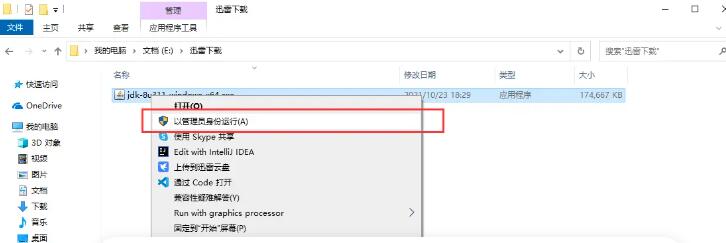
3、同样的,目标文件夹也指定到我们刚才选择的目录位置。
4、到这里我们,JDK就安装完成了。
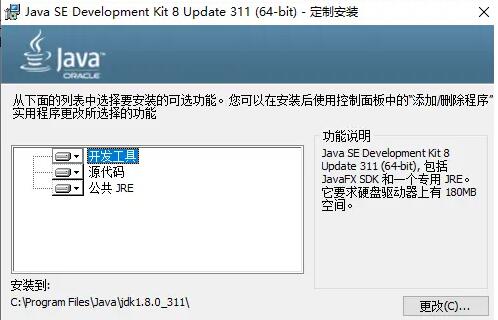
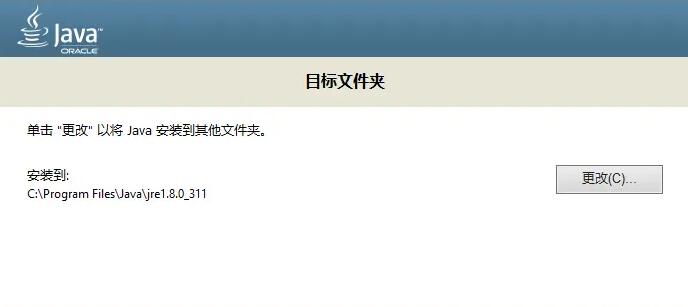
二 、配置环境变量
1、右击“我的电脑”,选择属性。
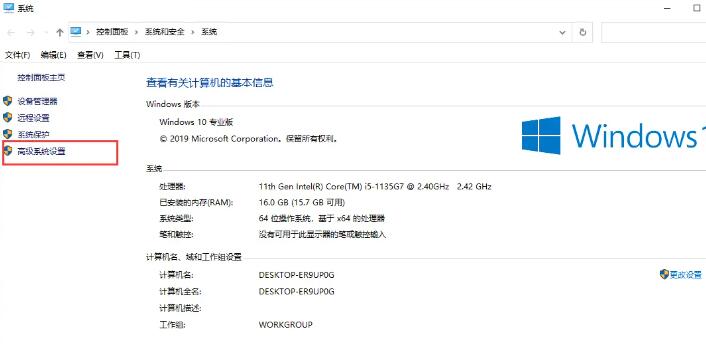
2、点击“高级系统设置”。
3、新建“系统变量” JAVA_HOME。
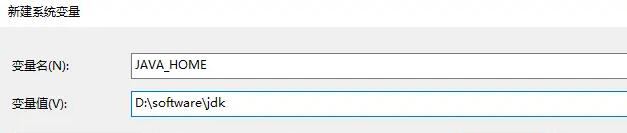
4、编辑“Path”,新增%JAVA_HOME%\bin。

5、 然后点击“确定”保存退出。
三、验证安装结果
1、按下快捷键win+R,唤起“运行对话框”,输入cmd,然后按下回车键。
2、首先输入命令: java。
3、然后输入命令: javac。
4、最后输入命令:java -version。
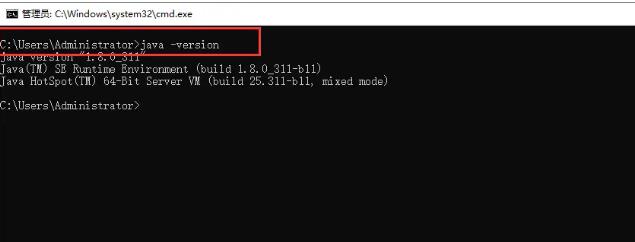
- monterey12.1正式版无法检测更新详情0次
- zui13更新计划详细介绍0次
- 优麒麟u盘安装详细教程0次
- 优麒麟和银河麒麟区别详细介绍0次
- monterey屏幕镜像使用教程0次
- monterey关闭sip教程0次
- 优麒麟操作系统详细评测0次
- monterey支持多设备互动吗详情0次
- 优麒麟中文设置教程0次
- monterey和bigsur区别详细介绍0次
周
月












